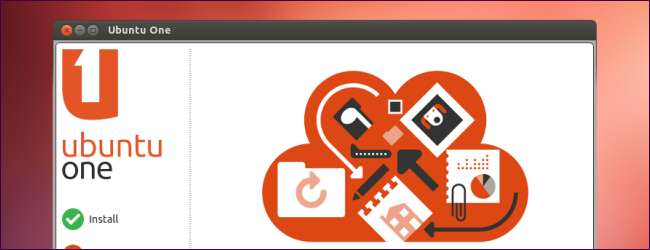
Το Ubuntu One, η ενσωματωμένη υπηρεσία αποθήκευσης αρχείων του Ubuntu, σας επιτρέπει να κάνετε τα αρχεία δημόσια διαθέσιμα στο διαδίκτυο ή να τα μοιράζεστε ιδιωτικά με άλλους. Μπορείτε να μοιραστείτε αρχεία μέσω Διαδικτύου απευθείας από το πρόγραμμα περιήγησης αρχείων του Ubuntu.
Το Ubuntu One έχει δύο μεθόδους κοινής χρήσης αρχείων: Δημοσιεύεται, το οποίο καθιστά ένα αρχείο διαθέσιμο στο διαδίκτυο σε οποιονδήποτε γνωρίζει τη διεύθυνσή του και το Κοινόχρηστο, το οποίο μοιράζεται ένα φάκελο με άλλους χρήστες του Ubuntu One.
Ξεκινώντας
Εάν δεν το έχετε κάνει ήδη, θα πρέπει να ενεργοποιήσετε το Ubuntu One. Για να το κάνετε αυτό, κάντε κλικ στο εικονίδιο Ubuntu One σε σχήμα U στην αποβάθρα του Ubuntu. Μπορείτε επίσης να εκκινήσετε το Ubuntu One από την παύλα.

Το Ubuntu One χρησιμοποιεί την υπηρεσία μοναδικής σύνδεσης του Ubuntu. Εάν έχετε ήδη λογαριασμό Launchpad ή οποιοδήποτε άλλο λογαριασμό ενιαίας σύνδεσης στο Ubuntu, μπορείτε να συνδεθείτε με τον υπάρχοντα λογαριασμό σας. Εάν δεν έχετε ακόμα λογαριασμό, κάντε κλικ στο Δεν έχω λογαριασμό - εγγραφείτε για να δημιουργήσετε ένα από μέσα στην εφαρμογή.
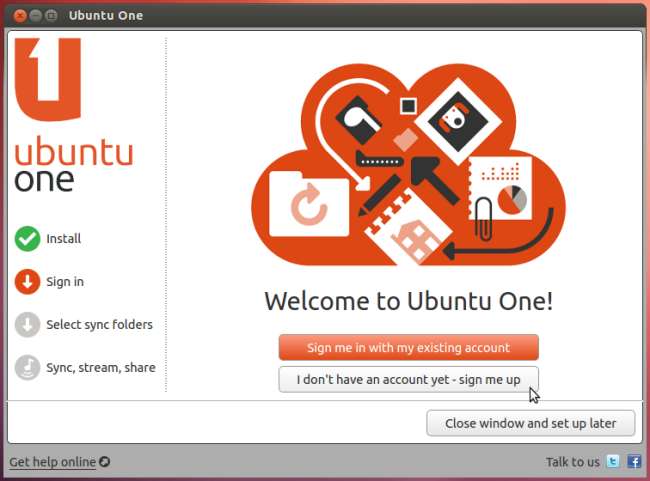
Αφού είναι ενεργοποιημένη, μπορείτε να τοποθετήσετε αρχεία στον φάκελο Ubuntu One στον αρχικό σας κατάλογο για να τα συγχρονίσετε με τον λογαριασμό σας Ubuntu One στο διαδίκτυο. Μπορείτε επίσης να χρησιμοποιήσετε την εφαρμογή Ubuntu One για να καθορίσετε διαφορετικούς φακέλους που θέλετε να συγχρονίσετε - ή κάντε δεξί κλικ σε ένα φάκελο στο πρόγραμμα περιήγησης αρχείων του Ubuntu, τοποθετήστε το δείκτη στο Ubuntu One και επιλέξτε Συγχρονισμός αυτού του φακέλου.
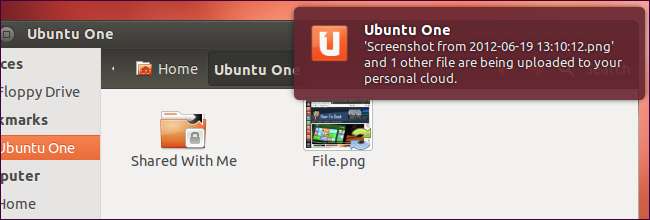
Δημοσίευση αρχείων στο διαδίκτυο
Το Ubuntu One μπορεί να κάνει τα αρχεία διαθέσιμα δημόσια στο διαδίκτυο. Θα λάβετε μια ειδική σύντομη διεύθυνση URL ή μια διεύθυνση ιστού, την οποία μπορείτε να στείλετε σε άλλους. Όποιος γνωρίζει τη διεύθυνση μπορεί να δει τα αρχεία χωρίς να εγγραφεί ή να συνδεθεί, επομένως είναι ένας βολικός τρόπος για κοινή χρήση αρχείων - αλλά μάλλον δεν είναι καλή ιδέα να μοιράζεστε ευαίσθητα δεδομένα με αυτόν τον τρόπο.
Για να δημοσιεύσετε ένα αρχείο στο διαδίκτυο από τον διαχειριστή αρχείων του Ναυτίλου του Ubuntu, κάντε δεξί κλικ στο αρχείο, δείξτε το υπομενού του Ubuntu One και επιλέξτε Δημοσίευση. Πρέπει να επιλέξετε ένα αρχείο που είναι ήδη συγχρονισμένο με το Ubuntu One - εάν δεν είναι συγχρονισμένο, μπορείτε να το μετακινήσετε στον φάκελό σας Ubuntu One.
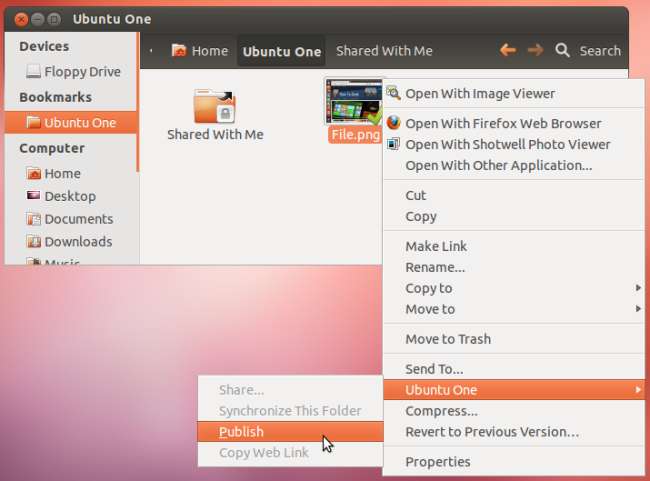
Αφού δημοσιεύσετε το αρχείο, κάντε δεξί κλικ ξανά και επιλέξτε την επιλογή Αντιγραφή συνδέσμου Web στο υπομενού Ubuntu One.

Το Ubuntu θα αντιγράψει τη διεύθυνση ιστού του αρχείου στο πρόχειρο σας. Μπορείτε να το επικολλήσετε στη γραμμή διευθύνσεων του προγράμματος περιήγησης ιστού για να το δείτε στο διαδίκτυο ή να στείλετε το σύνδεσμο σε οποιονδήποτε άλλο.
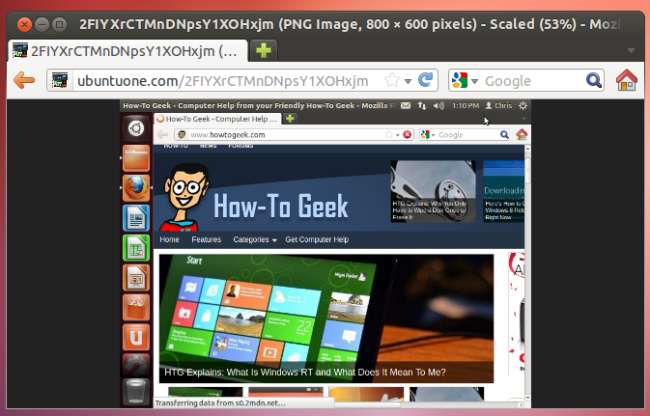
Μπορείτε επίσης να μοιραστείτε αρχεία δημόσια από το πρόγραμμα περιήγησής σας. Συνδεθείτε στον λογαριασμό σας στο Ubuntu One στο Ιστοσελίδα του Ubuntu One ή κάντε κλικ στο Μεταβείτε στον Ιστό για δημόσιες και ιδιωτικές επιλογές κοινής χρήσης σύνδεσμος στην εφαρμογή Ubuntu One.
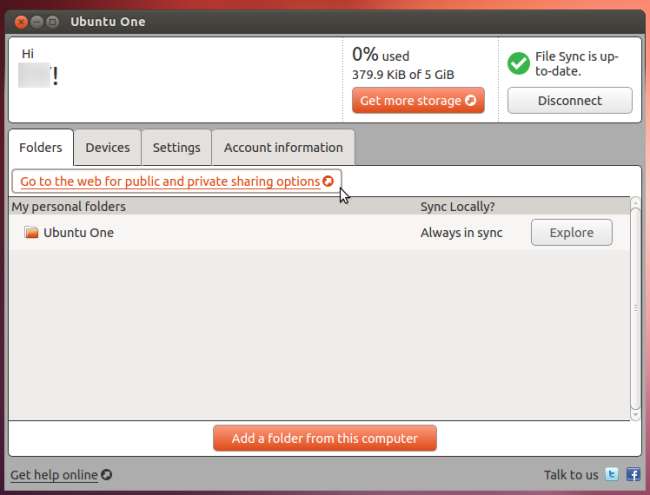
Κάντε κλικ στο σύνδεσμο Περισσότερα στα δεξιά του αρχείου που θέλετε να δημοσιεύσετε στο διαδίκτυο. Κάντε κλικ στο σύνδεσμο Δημοσίευση αρχείου και το Ubuntu One θα σας παρουσιάσει μια διεύθυνση URL που μπορείτε να κοινοποιήσετε σε άλλους. Μπορείτε να σταματήσετε να μοιράζεστε ένα αρχείο από εδώ κάνοντας κλικ στο Διακοπή δημοσίευσης Σύνδεσμος.

Κοινή χρήση αρχείων ιδιωτικά
Μπορείτε επίσης να μοιραστείτε φακέλους με μία ή περισσότερες συγκεκριμένες διευθύνσεις email. Όλοι με τους οποίους μοιράζεστε το φάκελο θα λαμβάνουν ένα μήνυμα ειδοποίησης μέσω email Εάν δεν έχουν ήδη λογαριασμό στο Ubuntu One, θα τους ζητηθεί να εγγραφούν. Οι κοινόχρηστοι φάκελοι εμφανίζονται κάτω από το φάκελο Shared With Me στον φάκελο Ubuntu One και θα συγχρονίζονται με τον υπολογιστή κάθε ατόμου όταν συνδέονται στο διαδίκτυο. Μπορείτε να μοιραστείτε φακέλους σε λειτουργία μόνο για ανάγνωση ή να επιτρέψετε σε άτομα να τους τροποποιήσουν.
Για να κάνετε κοινή χρήση ενός φακέλου, κάντε δεξί κλικ σε έναν φάκελο που είναι ήδη συγχρονισμένος με το Ubuntu One, μεταβείτε στο υπομενού του Ubuntu One και επιλέξτε Κοινή χρήση.
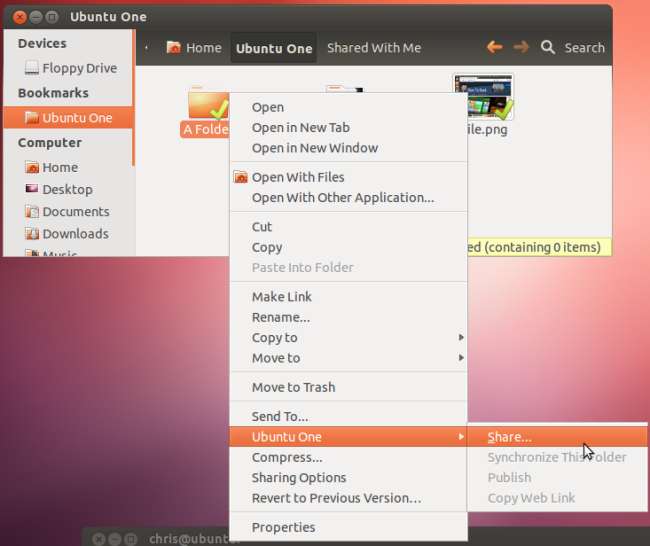
Θα εμφανιστεί μια λίστα με διευθύνσεις ηλεκτρονικού ταχυδρομείου από το βιβλίο διευθύνσεών σας. Εάν θέλετε να κάνετε κοινή χρήση του φακέλου με μια διεύθυνση email που δεν βρίσκεται στο βιβλίο διευθύνσεών σας, μπορείτε να προσθέσετε τη διεύθυνση email στο βιβλίο διευθύνσεών σας από αυτό το παράθυρο.

Επιλέξτε ένα ή περισσότερα άτομα με τα οποία θέλετε να μοιραστείτε το φάκελο και, στη συνέχεια, κάντε κλικ στην επιλογή Κοινή χρήση για να συνεχίσετε. Για να επιλέξετε πολλά άτομα, κρατήστε πατημένο το πλήκτρο Ctrl ενώ κάνετε κλικ σε κάθε ένα.
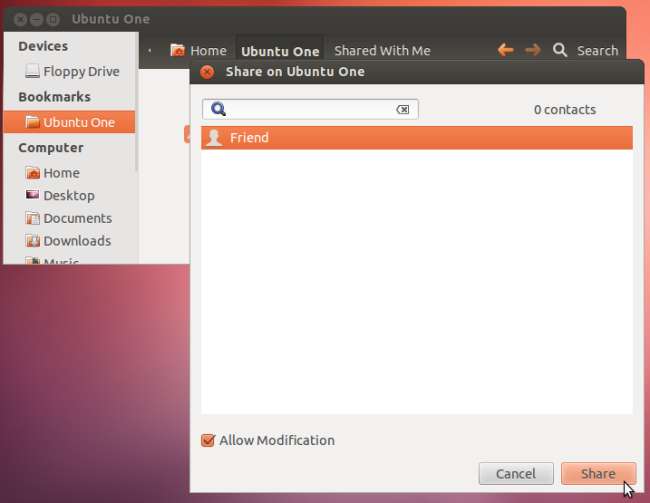
Μπορείτε επίσης να κάνετε κλικ στο Μοιράσου αυτόν το φάκελο σύνδεσμος στον ιστότοπο του Ubuntu One για κοινή χρήση ενός φακέλου.
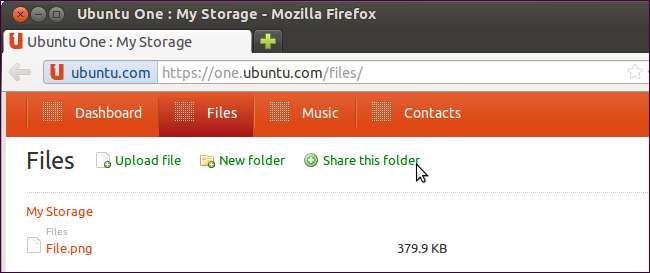
Εισαγάγετε τη διεύθυνση email, καθορίστε τις επιλογές σας και κάντε κλικ στο Μοιράσου αυτόν το φάκελο κουμπί για κοινή χρήση του φακέλου.
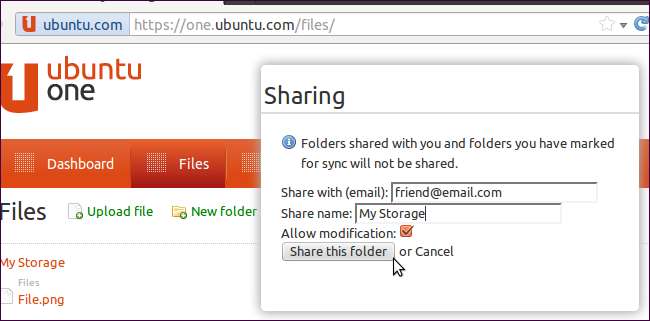
Μπορείτε να σταματήσετε την κοινή χρήση φακέλων από τον ιστότοπο του Ubuntu One.







